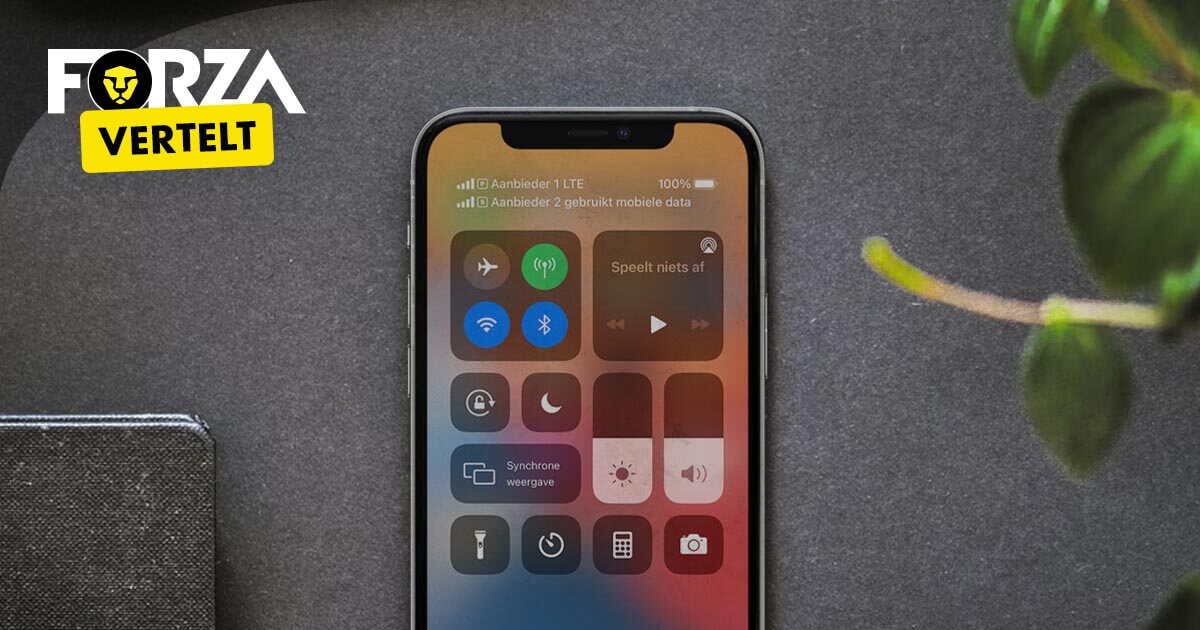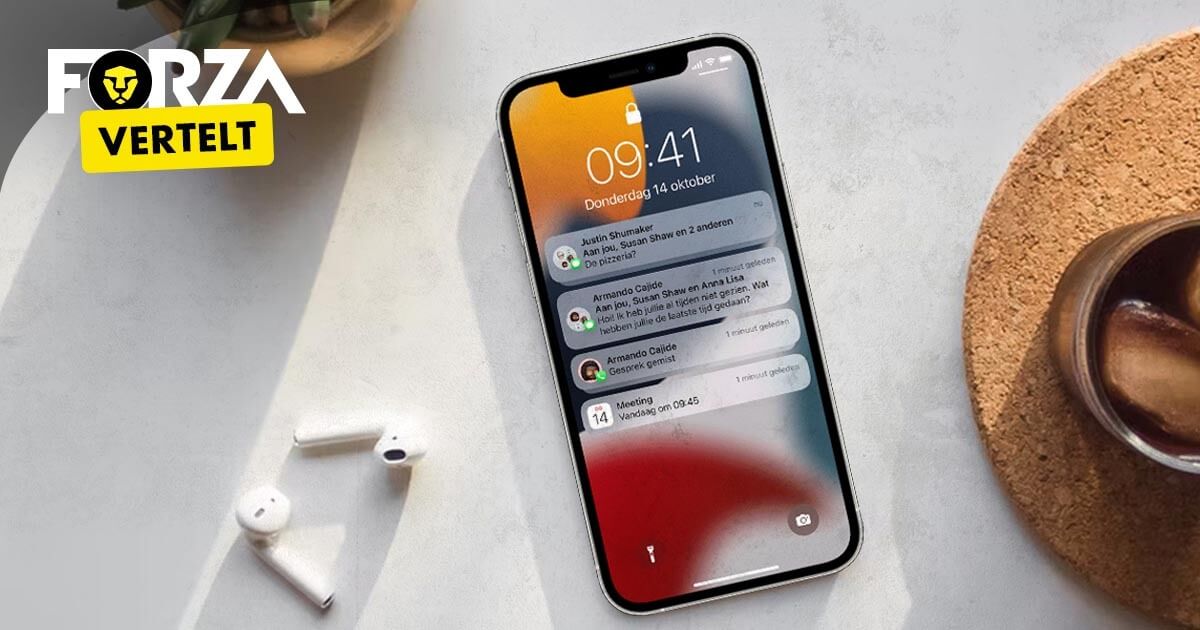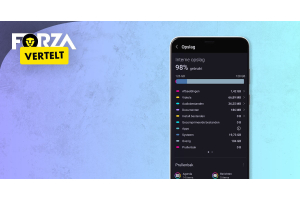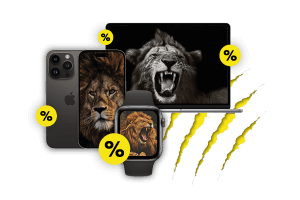
Niet storen op iPhone, wat kan ik daar mee?
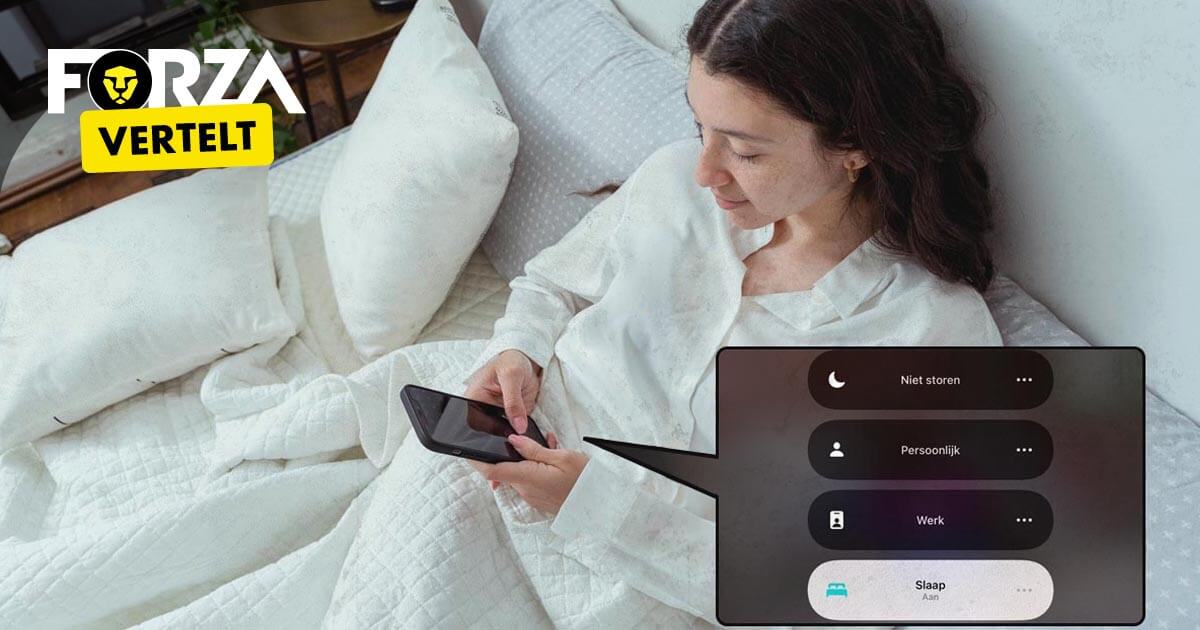
De iPhone heeft al sinds zijn geboorte in 2007 een Niet storen-modus. Toch heeft Apple pas sinds de lancering van iOS 15 de Niet storen-modus flink op de schop gegooid. Zo zijn er nu meerdere manieren van Niet storen en noemt Apple het nu ‘Focus’. In dit artikel gaan we dieper in op het vernieuwde Niet storen op iPhone en geven we je enkele nuttige tips.
Wat kan ik met Niet storen op iPhone?
Met Niet storen word je, zoals de naam al doet vermoeden, niet meer gestoord terwijl je bezig bent. Wanneer je het activeert verschijnt er een maantje bovenin je beeldscherm. Jarenlang was het slechts één allesomvattende knop in je instellingen, waarmee je alle meldingen in één klap op stil kon zetten. En hoewel je met het schuifje aan de linker bovenkant van je iPhone je toestel op trillen kan zetten, gaat Niet storen een stapje verder en trilt je telefoon alleen nog maar als iemand bijvoorbeeld twee keer achter elkaar belt.
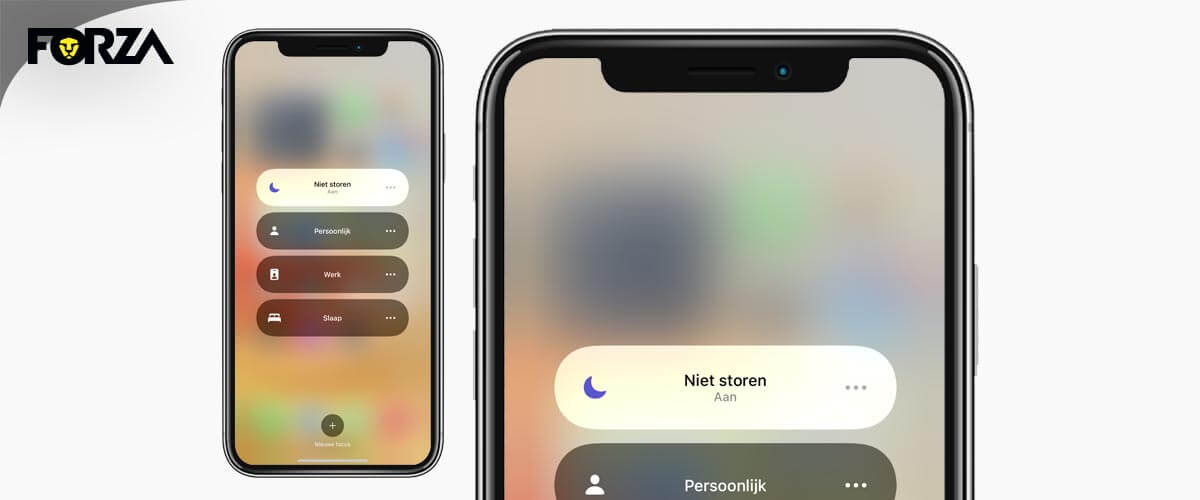
Hoe werkt Niet storen op iPhone en wat zijn de mogelijkheden?
Sinds iOS 15 geeft Apple je de mogelijkheid om verschillende typen Niet storen in te stellen. Op deze manier kan je heel gemakkelijk via het bedieningspaneel van je iPhone de juiste modus aanzetten wanneer je het nodig hebt. Je kan het zelfs automatiseren! Zo is er een algemene Niet storen-modus, maar ook een Slaap- en Werk-modus. Via instellingen kan je voor iedere modus jouw voorkeuren meegeven. Zo kan je je bedtijden doorgeven in de Slaap-modus, waardoor je iPhone automatisch in deze modus schiet en het beeldscherm dimt wanneer je naar bed gaat. Als je veel fysiek op kantoor werkt, kan je in de Werk-modus instellen dat je niet gestoord wil worden als je op dat kantoor bent. Je geeft dan gewoon de adresgegevens door in je instellingen, en je iPhone zal automatisch meldingen dimmen wanneer je in het gebied komt.
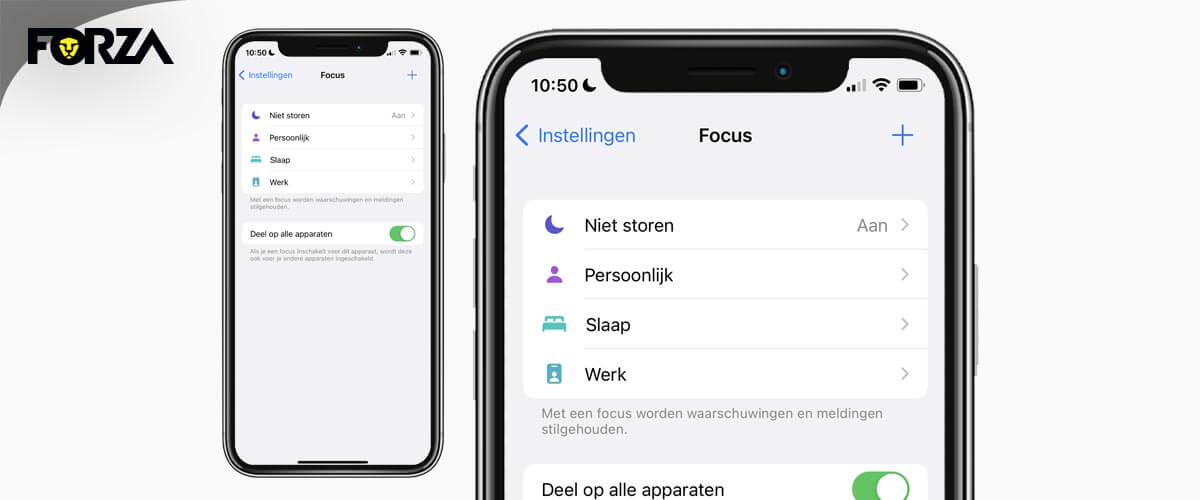
Hoe stel ik Niet storen op iPhone in?
Niet storen op iPhone stel je op de volgende manier in:
- Open Instellingen
- Druk op Focus
- Maak een keuze uit de vier soorten: Niet storen, Persoonlijk, Slaap of Werk
- Vul bij Personen en Apps in wie en wat jou wél mag storen wanneer de betreffende modus aan staat
- Kies onder Opties bij Focusstatus of je iPhone je automatische meldingen mag versturen naar mensen die je proberen te bellen of sms’en
- Voer onder Opties bij Beginscherm of Toegangsscherm in of je meldingen wil ontvangen op deze twee schermen
- Druk onder 'Schakel automatisch in' op ‘+ voeg schema of automatisering toe’. Hier kan je kiezen uit Tijd, Locatie en App. Locatie is bijvoorbeeld handig als je wil dat je iPhone op specifieke plekken op stil gaat. Je iPhone zal automatisch op stil gaan wanneer het voldoet aan de ingestelde waarden
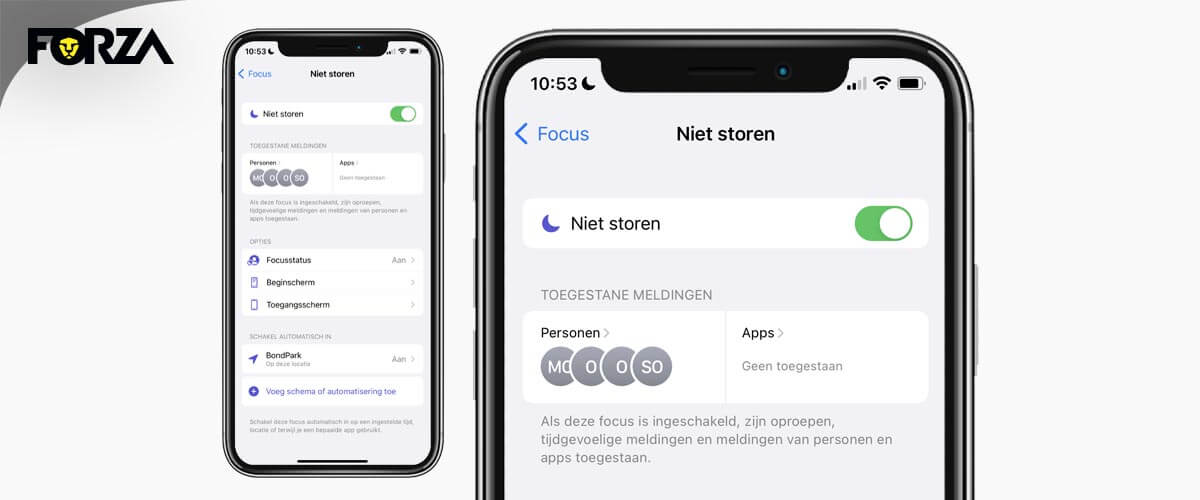
Zelf een modus instellen
Je iPhone biedt nog een heel arsenaal aan andere soorten Focus. Je kan er ook zelf eentje aanmaken. Dat doe je zo:
- Open Instellingen
- Druk op Focus
- Druk op het ‘+’ teken rechts bovenin het scherm
- Maak je keuze. Kies voor Aangepast als je het je eigen naam wil geven. Je kan ook kiezen voor de uitgelichte modes van je iPhone
- Volg de stappen in het menu en voltooi het proces.
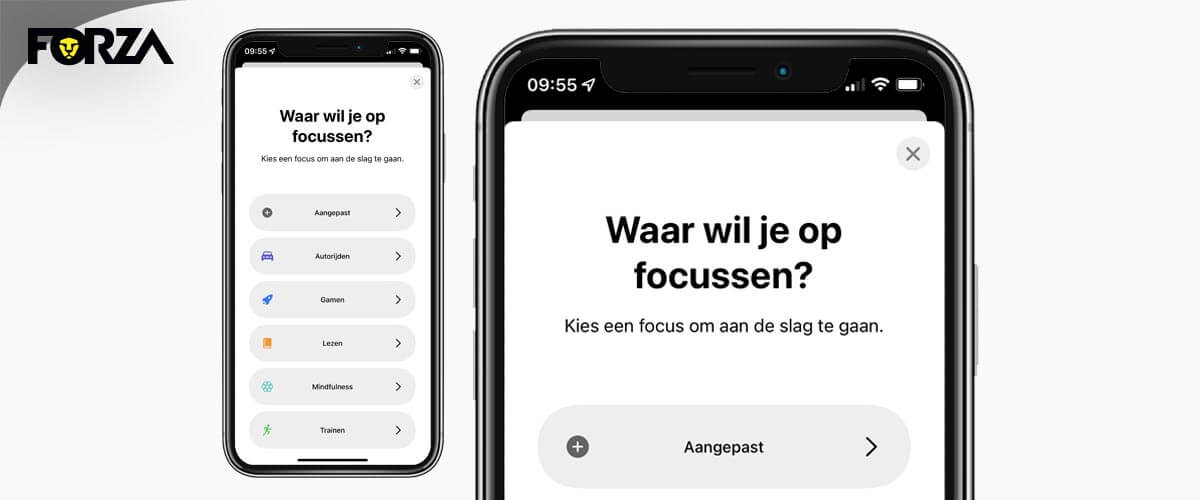
Aan de slag!
Je weet nu hoe je je iPhone op de juiste momenten automatisch op stil kan zitten. Nu is het jouw beurt! Met het succesvol instellen van Niet storen op je iPhone optimaliseer je je gebruikerservaring. Lukt het instellen je niet? Dan kan het zijn dat je iPhone nog niet op iOS 15 draait. Je moet dan eerst de nieuwe software op je iPhone installeren.